Auf dieser Seite wird beschrieben, wie Sie einen Dienst erstellen und Informationen dazu aufrufen. Dienste sind die wichtigsten Ressourcen von Cloud Run for Anthos.
Dienst erstellen
Sie erstellen einen neuen Dienst und dessen Überarbeitung, indem Sie zum ersten Mal ein Container-Image bereitstellen. Weitere Informationen zum Erstellen von Diensten finden Sie unter Neuen Dienst bereitstellen.
Liste der Dienste in Ihrem Projekt ansehen
Sie können eine Liste der in Ihrem Projekt verfügbaren Dienste über die Google Cloud Console oder das Google Cloud CLI aufrufen:
Console
So rufen Sie die Liste der Dienste auf:
Sehen Sie sich die Liste der Dienste für Ihr Projekt an:
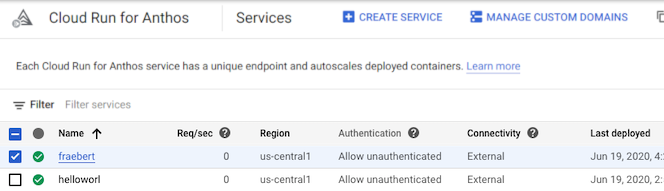
Befehlszeile
So listen Sie die Dienste in Ihrem Projekt auf:
gcloud run services list
Sie können diese Liste nach Attributen der Dienstdefinition filtern, z. B. einem zugewiesenen Label.
Cloud Code
Informationen zum Aufrufen der Dienstliste mit Cloud Code finden Sie in den Anleitungen zu Cloud Run Explorer für IntelliJ und Visual Studio Code.
Dienst kopieren
Sie können mithilfe der Google Cloud Console oder mit YAML eine Kopie eines vorhandenen Dienstes erstellen. Sie können beliebige Änderungen an der Kopie vornehmen, auch den Namen und die Region.
Console
So kopieren Sie einen Dienst:
Wählen Sie den zu kopierenden Dienst aus der angezeigten Liste der Dienste für Ihr Projekt aus:
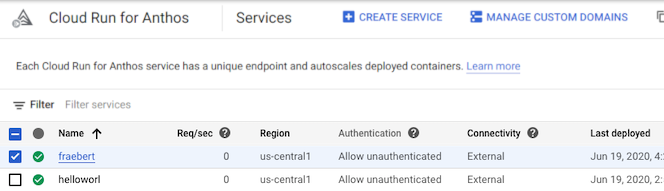
Klicken Sie auf Kopieren.
Legen Sie auf der Dienstkopie-Seite die Werte fest, die Sie ändern möchten, z. B. die Region. Wenn Sie dieselbe Region beibehalten, müssen Sie einen neuen Namen für den Dienst angeben.
Klicken Sie auf Erstellen, um eine Kopie zu erstellen und mit dem neuen Dienstnamen bereitzustellen.
YAML
Sie können die Konfiguration eines vorhandenen Dienstes in eine YAML-Datei herunterladen – mit dem gcloud run services describe-Befehl mithilfe des Flags --format=export.
Sie können diese YAML-Datei dann ändern und diese Änderungen mit dem Befehl gcloud beta run services replace bereitstellen.
Sie müssen sicherstellen, dass Sie nur die angegebenen Attribute ändern.
Laden Sie die Konfiguration des Dienstes in eine Datei mit dem Namen
service.yamlim lokalen Arbeitsbereich herunter:gcloud run services describe SERVICE --format export > service.yaml
SERVICE durch den Namen Ihres Cloud Run for Anthos-Dienstes.
Nehmen Sie die gewünschten Konfigurationsänderungen an dem Dienst vor, wie auf den verschiedenen Konfigurationsseiten beschrieben.
apiVersion: serving.knative.dev/v1 kind: Service metadata: annotations: ... name: SERVICE ... spec: template: metadata: annotations: ... name: REVISION-NAMEWenn Sie die Kopie im selben Kubernetes-Cluster bereitstellen, ersetzen Sie SERVICE durch den Namen, den Sie für die Kopie verwenden möchten. Wird die Kopie in einem anderen Kubernetes-Cluster bereitgestellt, können Sie denselben Namen verwenden.
Achten Sie darauf, dass der Wert für REVISION-NAME mit dem Dienstnamen (SERVICE) beginnt. Wenn der neue Dienstname beispielsweise
mynewfoolautet, muss der Überarbeitungsname das Formatmynewfoo-whateverhaben. Optional können Sie den Wert vollständig löschen. Dann wird automatisch ein neuer Überarbeitungsname erstellt.
Kopieren Sie den Dienst mit dem folgenden Befehl:
gcloud beta run services replace service.yaml
Verwenden Sie das Flag
--region, um die Kopie in einer anderen Region bereitzustellen.
Weitere Details zu einem Dienst ansehen
So rufen Sie weitere Details zu einem Dienst auf:
Console
So sehen Sie sich die Details eines Dienstes an:
Klicken Sie in der Liste der in Ihrem Projekt ausgeführten Dienste auf den gewünschten Dienst, um dessen Details aufzurufen.
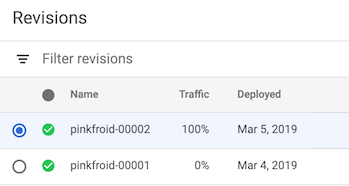
Achten Sie auf die Tabs ÜBERARBEITUNGEN, LOGS und DETAILS. Auf dem Tab „Überarbeitungen“ finden Sie die Liste der Überarbeitungen, auf dem Tab „Logs“ die Dienstlogs und auf dem Tab „Details“ die aktuellen Einstellungen für Authentifizierung oder Verbindung.
Befehlszeile
So rufen Sie Details zu einem Dienst auf:
gcloud run services describe SERVICE
Mit dem Flag --format können Sie die Ausgabe formatieren. Zum Beispiel als YAML:
gcloud run services describe SERVICE --format yaml
Sie können --format export für den Export im YAML-Format ohne automatisch generierte Labels oder Status verwenden:
gcloud run services describe SERVICE --format export
Sie können auch das Flag --format verwenden, um die URL des Dienstes abzurufen:
gcloud run services describe SERVICE --format='value(status.url)'
Cloud Code
Informationen zum Aufrufen der Dienstdetails mit Cloud Code finden Sie in den Anleitungen zu Cloud Run Explorer für IntelliJ und Visual Studio Code.
Weitere Informationen zu den Überarbeitungen eines Dienstes finden Sie unter Überarbeitungen verwalten.
Verbindungseinstellungen für Dienste ändern
Ein Cloud Run for Anthos-Dienst kann eine von zwei Verbindungsoptionen haben:
Extern: Ermöglicht den externen Zugriff auf den Dienst.
Intern: Beschränkt den Zugriff auf andere Cloud Run for Anthos-Dienste oder Dienste in Ihrem Cluster, die Istio verwenden.
Sie können die Einstellungen in der Konsole oder über die Google Cloud CLI ändern.
Console
So ändern Sie die Verbindungseinstellungen für Dienste:
Klicken Sie in der Liste der in Ihrem Projekt ausgeführten Dienste auf den gewünschten Dienst, um dessen Details aufzurufen.
Klicken Sie auf den Tab Trigger.
Wählen Sie die gewünschte Einstellung aus und klicken Sie auf Speichern.
Befehlszeile
Aktualisieren Sie zum Ändern der Einstellungen für die Dienstverbindung den Dienst mit der gewünschten Verbindungseinstellung:
gcloud run services update [SERVICE] --connectivity=[OPTION]
Ersetzen Sie
[SERVICE]durch den Namen des zu aktualisierenden Dienstes. Sie können diesen Parameter auch weglassen, werden dann jedoch nach dem Dienstnamen gefragt.Ersetzen Sie
[OPTION]durchinternaloderexternal.
Vorhandene Dienste löschen
Wenn Sie einen Dienst löschen, werden alle damit verbundenen Ressourcen gelöscht. Dies gilt auch für alle Überarbeitungen des Dienstes, ungeachtet dessen, ob darüber Traffic weitergeleitet wird.
Die von den gelöschten Überarbeitungen verwendeten Container-Images werden dabei nicht automatisch aus Container Registry gelöscht. Wie Sie Container-Images aus Container Registry löschen, erfahren Sie hier.
Hinweis: Das Löschen der Dienste kann nicht rückgängig gemacht und die Dienste können nicht wiederhergestellt werden. Wenn Sie jedoch nach dem Löschen eines Dienstes einen neuen Dienst mit demselben Namen im selben Cluster bereitstellen, erhält er dieselbe Endpunkt-URL.
Console
So löschen Sie einen Dienst:
Klicken Sie in der Übersicht das Kästchen des zu löschenden Dienstes an.
Klicken Sie auf Delete. Dadurch werden alle Überarbeitungen des Dienstes gelöscht.
Befehlszeile
Verwenden Sie zum Löschen eines Dienstes folgenden Befehl:
gcloud run services delete [SERVICE]
Ersetzen Sie [SERVICE] durch den Namen des Dienstes.
